如何解決win7系統連接無線提示有限的訪問權限的問題
更新日期:2024-03-22 00:20:09
來源:轉載
手機掃碼繼續觀看

有使用win7旗艦版系統電腦的用戶,在連接WIFI時遇到突然上不了網的情況,查看連接的WIFI卻出現“有限的訪問權限”的文字提示。不知道怎么解決感到很是苦惱,沒關系,下面小編就來為大家分享解決win7系統無線提示有限的訪問權限的方法。
具體方法如下:
方法一、設置成家庭網絡
1、右擊桌面右下角的網絡圖標,點擊打開網絡和共享中心
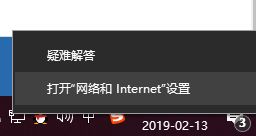
2、在右側找到并點擊“公用網絡”。
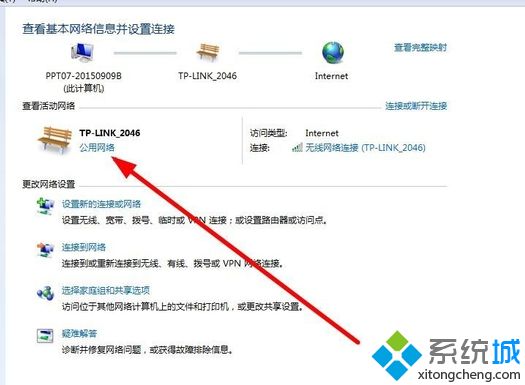
3、在設置網絡位置窗口下選擇“家庭網絡”,之后按照提示進行更改。
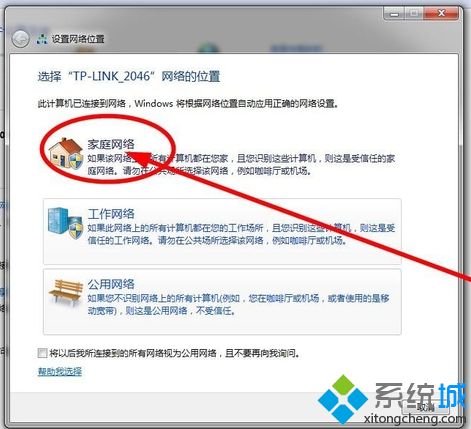
方法二、自動分配ip地址
1、同樣進入網絡和共享中心,點擊進入“更改適配器設置”。
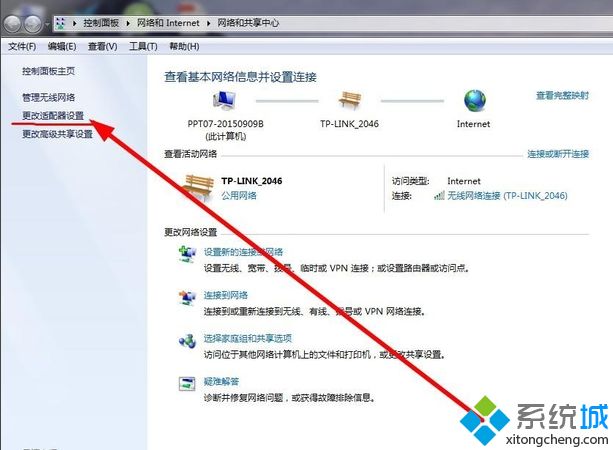
2、找到“無線網絡連接”,然后點擊上方的“更改此連接的設置”。
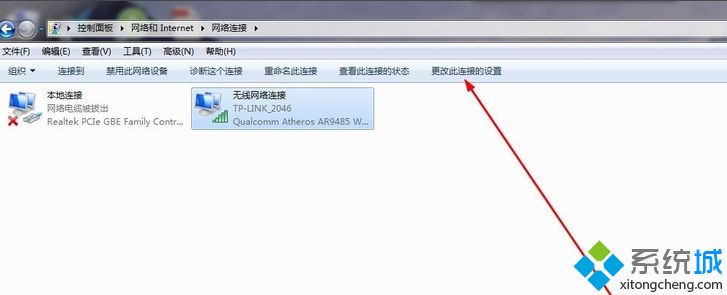
3、選中TCP/IPv4協議屬性,點擊屬性。
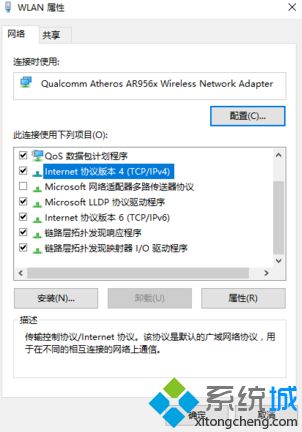
4、選擇自動獲得ip地址、自動獲得DNS服務器地址,點擊確定即可。
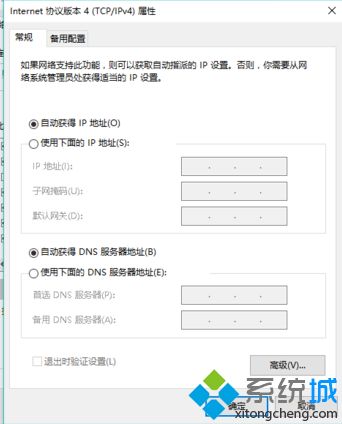
關于win7系統無線出現有限的訪問權限的解決方法就為大家分享到這里啦,有出現同樣問題的用戶可以按照上面的方法來解決哦。
該文章是否有幫助到您?
常見問題
- monterey12.1正式版無法檢測更新詳情0次
- zui13更新計劃詳細介紹0次
- 優麒麟u盤安裝詳細教程0次
- 優麒麟和銀河麒麟區別詳細介紹0次
- monterey屏幕鏡像使用教程0次
- monterey關閉sip教程0次
- 優麒麟操作系統詳細評測0次
- monterey支持多設備互動嗎詳情0次
- 優麒麟中文設置教程0次
- monterey和bigsur區別詳細介紹0次
系統下載排行
周
月
其他人正在下載
更多
安卓下載
更多
手機上觀看
![]() 掃碼手機上觀看
掃碼手機上觀看
下一個:
U盤重裝視頻










